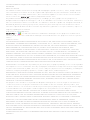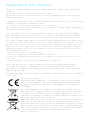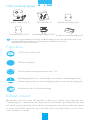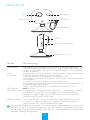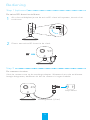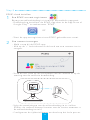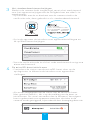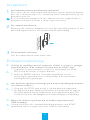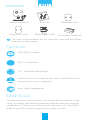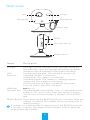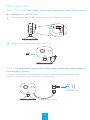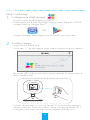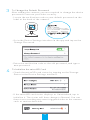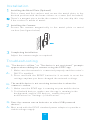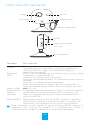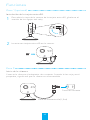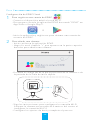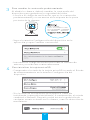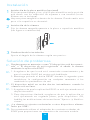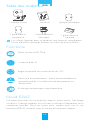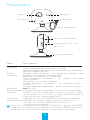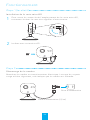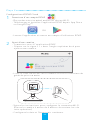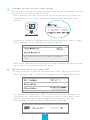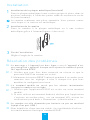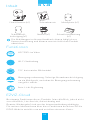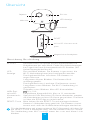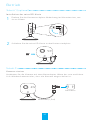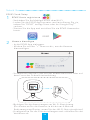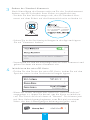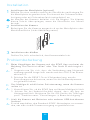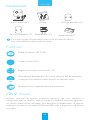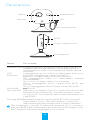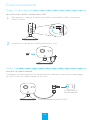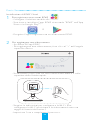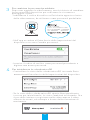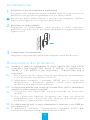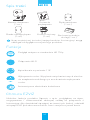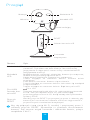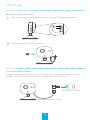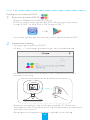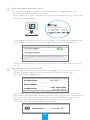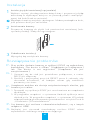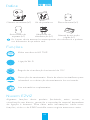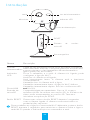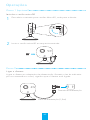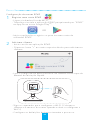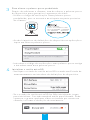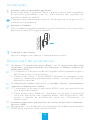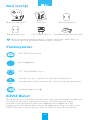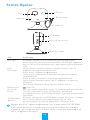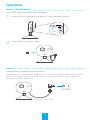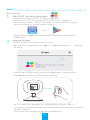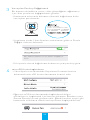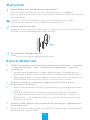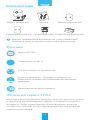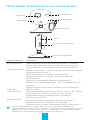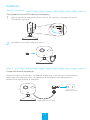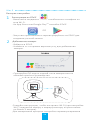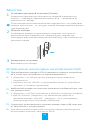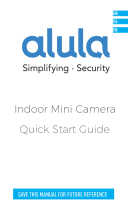EZVIZ C2 MINI Guía de inicio rápido
- Categoría
- Enrutadores
- Tipo
- Guía de inicio rápido
La página se está cargando...
La página se está cargando...
La página se está cargando...
La página se está cargando...
La página se está cargando...
La página se está cargando...
La página se está cargando...
La página se está cargando...
La página se está cargando...
La página se está cargando...
La página se está cargando...
La página se está cargando...
La página se está cargando...
La página se está cargando...
La página se está cargando...

Índice
Guía de inicio
rápido (x1)
Cámara en la nube (x1)
Kit de tornillos
Placa metálica (x1)
Adhesivo de
espuma (x1)
Adaptador de
corriente (x1)
Cloud EZVIZ
Vídeo en directo HD 720P.
Conexión Wi-Fi
Detección de movimiento: Envía una alerta instantánea al
dispositivo móvil si se activa la detección de movimiento.
Detección de
movimiento
Funciones
Ángulo de visualización horizontal de 115°
Luz suplementaria automática
Los iconos de este manual solo se incluyen a modo de
referencia y pueden no ser idénticos al producto real.
ESPAÑOL
Algunas de las funciones de este producto (entre otras, la
visualización en directo, la grabación y la reproducción remota)
dependen de la conexión a Internet. Para obtener más información
sobre estas funciones, visite el sitio web de EZVIZ ezvizlife.com y
regístrese para obtener una cuenta.
13

Información general
Nombre Descripción
Botón RESET
Mantenga pulsado el botón RESET durante 3 segundos
mientras la cámara se está ejecutando. La cámara se
reiniciará y se restablecerá a los ajustes por defecto.
Ranura para
tarjeta
microSD
Compatibilidad recomendada: Clase 10, espacio máximo
de 64 GB Si se utiliza una tarjeta SD, los archivos de
vídeo se almacenarán en ella. Debe inicializarla en la
aplicación EZVIZ.
Puerto USB
Luz IR
Indicador
LED
Fuente de luz automática para visión nocturna. El modo
de vídeo tiene dos funciones: color (para grabación
diurna) y blanco y negro con iluminador IR (para
grabación nocturna).
Rojo y azul parpadeante: La cámara está activa; puede
configurar la conexión Wi-Fi.
Azul fijo: La cámara está conectada.
Azul con intermitencia lenta: La cámara funciona correct-
amente.
Rojo fijo: La cámara se está iniciando.
Rojo con intermitencia lenta: Fallo de conexión Wi-Fi.
Rojo con intermitencia rápida: Error en tarjeta microSD.
5V±10%
Lentes
Micrófono
Luz IR
Indicador LED
Cable de alimentación
RESET
Ranura para tarjeta
microSD
Base magnética
Para conectarse a otra red Wi-Fi, pulse el botón RESET durante 3
segundos para reiniciar la cámara y, a continuación, vuelva a
conectarse a la red Wi-Fi cuando la luz roja y azul parpadee.
14

Funciones
Paso 2
Inicio de la cámara
Conecte la cámara al adaptador de corriente. Cuando la luz roja y azul
parpadee, significará que la cámara está encendida.
Toma de corriente
Cable de alimentación (1,5 m)
Paso 1 (opcional)
Para abrir la tapa de la ranura de la tarjeta microSD, gírela en el
sentido de las agujas del reloj.
Inserte una tarjeta microSD en la ranura.
1
2
Instalación de la tarjeta microSD.
15

Paso 3
Configuración de EZVIZ Cloud
1
Para registrar una cuenta de EZVIZ
2
Para añadir una cámara
- Conecte el dispositivo móvil a la red Wi-Fi.
- Descargue e instale la aplicación EZVIZ buscando "EZVIZ" en
App Store o Google Play™.
- Inicie la aplicación y regístrese para obtener una cuenta de
usuario de EZVIZ.
- Inicie sesión en la aplicación EZVIZ.
- Haga clic en el símbolo “+” que aparece en la parte superior
derecha para añadir una cámara.
O
Model: XXXXXX
Power Consumption: XXX
FCC ID:XXXXXXX IC:XXXXXX
SN: XXXXXXX MM/YYYY
Verification Code: XXXXXX
- Escanee el código QR de la parte posterior de la cámara o de
la portada de la Guía de inicio rápido.
- Siga las instrucciones para configurar la conexión Wi-Fi
(coloque la cámara en un radio de 3 metros del router al
configurar la conexión Wi-Fi).
- Configure los ajustes de hora y complete el proceso.
16

4
Para inicializar la tarjeta microSD
3
Para cambiar la contraseña predeterminada
Al añadir la cámara, deberá cambiar la contraseña del
dispositivo para garantizar la seguridad del vídeo.
- Localice el código de verificación, que es la contraseña
predeterminada y se encuentra en la etiqueta de la parte
posterior de la cámara.
Model: XXXXXX
Power Consumption: XXX
FCC ID:XXXXXXX IC:XXXXXX
SN: XXXXXXX MM/YYYY
Verification Code: XXXXXX
Model: XXXXXX
Power Consumption: XXX
FCC ID:XXXXXXX IC:XXXXXX
SN: XXXXXXX MM/YYYY
Verification Code: ABCDEF
- Vaya a la interfaz Configuración del dispositivo en la
aplicación y toque Cambiar contraseña.
- Introduzca el código de verificación como la contraseña
anterior y escriba una contraseña nueva.
- Compruebe el estado de la tarjeta microSD tocando el Estado
de almacenamiento en la interfaz Configuración del
dispositivo.
- Si el estado de la tarjeta microSD aparece como No
inicializada, toque para inicializarla. A continuación, el estado
cambiará a Normal. Después podrá iniciar la grabación de
cualquier evento activado en la cámara, como la detección de
movimiento.
17

Instalación
Solución de problemas
1
Instalación de la placa metálica (opcional)
3
Finalización de la instalación
Elija una pared limpia y lisa, y fije la placa metálica en la posición
que desee con los adhesivos de espuma o con tornillos (estos
últimos no se incluyen).
Fije la cámara magnéticamente a la placa o superficie metálica
(ver figura a continuación).
Ajuste el ángulo de la cámara según sea preciso.
Hay una pieza magnética dentro de la cámara. Puede omitir este
paso si la superficie es de metal.
2
Instalación de la cámara
P:
R:
Pueden aparecer mensajes como "El dispositivo está desconect-
ado" o "El dispositivo no está registrado" al añadir la cámara
mediante la aplicación EZVIZ.
1. Asegúrese de que la red está conectada correctamente y de
que el servidor DHCP del router está habilitado.
2. Mantenga pulsado el botón RESET durante 3 segundos para
restablecer la configuración en cualquier momento si ha
cambiado los parámetros de red.
P:
R:
¿La cámara se ejecuta con baterías u otros dispositivos alimen-
tados por USB?
Se recomienda utilizar el adaptador de corriente estándar de
EZVIZ para proporcionar un suministro de corriente estable.
P:
R:
El dispositivo móvil no recibe alertas instantáneas cuando la
cámara está en línea.
1. Asegúrese de que la aplicación EZVIZ se está ejecutando en el
dispositivo móvil.
2. Para dispositivos Android, asegúrese de que la aplicación se
está ejecutando en segundo plano; para dispositivos iOS,
habilite las notificaciones de inserción en "Ajustes > Notifica-
ciones".
18
La página se está cargando...
La página se está cargando...
La página se está cargando...
La página se está cargando...
La página se está cargando...
La página se está cargando...
La página se está cargando...
La página se está cargando...
La página se está cargando...
La página se está cargando...
La página se está cargando...
La página se está cargando...
La página se está cargando...
La página se está cargando...
La página se está cargando...
La página se está cargando...
La página se está cargando...
La página se está cargando...
La página se está cargando...
La página se está cargando...
La página se está cargando...
La página se está cargando...
La página se está cargando...
La página se está cargando...
La página se está cargando...
La página se está cargando...
La página se está cargando...
La página se está cargando...
La página se está cargando...
La página se está cargando...
La página se está cargando...
La página se está cargando...
La página se está cargando...
La página se está cargando...
La página se está cargando...
La página se está cargando...
La página se está cargando...
La página se está cargando...
La página se está cargando...
La página se está cargando...
La página se está cargando...
La página se está cargando...
La página se está cargando...
Transcripción de documentos
ESPAÑOL Índice Cámara en la nube (x1) Kit de tornillos Placa metálica (x1) Adaptador de Adhesivo de Guía de inicio corriente (x1) espuma (x1) rápido (x1) Los iconos de este manual solo se incluyen a modo de referencia y pueden no ser idénticos al producto real. Funciones Vídeo en directo HD 720P. Conexión Wi-Fi Ángulo de visualización horizontal de 115° Detección de movimiento Detección de movimiento: Envía una alerta instantánea al dispositivo móvil si se activa la detección de movimiento. Luz suplementaria automática Cloud EZVIZ Algunas de las funciones de este producto (entre otras, la visualización en directo, la grabación y la reproducción remota) dependen de la conexión a Internet. Para obtener más información sobre estas funciones, visite el sitio web de EZVIZ ezvizlife.com y regístrese para obtener una cuenta. 13 Información general Lentes Luz IR Micrófono Indicador LED Cable de alimentación RESET Ranura para tarjeta microSD Base magnética Nombre Descripción Fuente de luz automática para visión nocturna. El modo de vídeo tiene dos funciones: color (para grabación diurna) y blanco y negro con iluminador IR (para grabación nocturna). Rojo y azul parpadeante: La cámara está activa; puede Indicador configurar la conexión Wi-Fi. LED Azul fijo: La cámara está conectada. Azul con intermitencia lenta: La cámara funciona correctamente. Rojo fijo: La cámara se está iniciando. Rojo con intermitencia lenta: Fallo de conexión Wi-Fi. Rojo con intermitencia rápida: Error en tarjeta microSD. Puerto USB 5 V ± 10% Ranura para Compatibilidad recomendada: Clase 10, espacio máximo de 64 GB Si se utiliza una tarjeta SD, los archivos de tarjeta vídeo se almacenarán en ella. Debe inicializarla en la microSD aplicación EZVIZ. Botón RESET Mantenga pulsado el botón RESET durante 3 segundos mientras la cámara se está ejecutando. La cámara se reiniciará y se restablecerá a los ajustes por defecto. Luz IR Para conectarse a otra red Wi-Fi, pulse el botón RESET durante 3 segundos para reiniciar la cámara y, a continuación, vuelva a conectarse a la red Wi-Fi cuando la luz roja y azul parpadee. 14 Funciones Paso 1 (opcional) Instalación de la tarjeta microSD. 1 Para abrir la tapa de la ranura de la tarjeta microSD, gírela en el sentido de las agujas del reloj. 2 Inserte una tarjeta microSD en la ranura. Paso 2 Inicio de la cámara Conecte la cámara al adaptador de corriente. Cuando la luz roja y azul parpadee, significará que la cámara está encendida. Toma de corriente Cable de alimentación (1,5 m) 15 Paso 3 Configuración de EZVIZ Cloud 1 Para registrar una cuenta de EZVIZ - Conecte el dispositivo móvil a la red Wi-Fi. - Descargue e instale la aplicación EZVIZ buscando "EZVIZ" en App Store o Google Play™. O - Inicie la aplicación y regístrese para obtener una cuenta de usuario de EZVIZ. 2 Para añadir una cámara - Inicie sesión en la aplicación EZVIZ. - Haga clic en el símbolo “+” que aparece en la parte superior derecha para añadir una cámara. - Escanee el código QR de la parte posterior de la cámara o de la portada de la Guía de inicio rápido. Model: XXXXXX Power Consumption: XXX FCC ID:XXXXXXX IC:XXXXXX SN: XXXXXXX MM/YYYY Verification Code: XXXXXX - Siga las instrucciones para configurar la conexión Wi-Fi (coloque la cámara en un radio de 3 metros del router al configurar la conexión Wi-Fi). - Configure los ajustes de hora y complete el proceso. 16 3 Para cambiar la contraseña predeterminada Al añadir la cámara, deberá cambiar la contraseña del dispositivo para garantizar la seguridad del vídeo. - Localice el código de verificación, que es la contraseña predeterminada y se encuentra en la etiqueta de la parte posterior de la cámara. Model: XXXXXX Power Consumption: XXX FCC ID:XXXXXXX IC:XXXXXX SN: XXXXXXX MM/YYYY Verification Code: XXXXXX Model: XXXXXX Power Consumption: XXX FCC ID:XXXXXXX IC:XXXXXX SN: XXXXXXX MM/YYYY Verification Code: ABCDEF - Vaya a la interfaz Configuración del dispositivo en la aplicación y toque Cambiar contraseña. - Introduzca el código de verificación como la contraseña anterior y escriba una contraseña nueva. 4 Para inicializar la tarjeta microSD - Compruebe el estado de la tarjeta microSD tocando el Estado de almacenamiento en la interfaz Configuración del dispositivo. - Si el estado de la tarjeta microSD aparece como No inicializada, toque para inicializarla. A continuación, el estado cambiará a Normal. Después podrá iniciar la grabación de cualquier evento activado en la cámara, como la detección de movimiento. 17 Instalación de la placa metálica (opcional) 1 Instalación Elija una pared limpia y lisa, y fije la placa metálica en la posición que desee con los adhesivos de espuma o con tornillos (estos últimos no se incluyen). Hay una pieza magnética dentro de la cámara. Puede omitir este paso si la superficie es de metal. Instalación de la cámara 2 Fije la cámara magnéticamente a la placa o superficie metálica (ver figura a continuación). de la instalación 3 Finalización Ajuste el ángulo de la cámara según sea preciso. Solución de problemas P: Pueden aparecer mensajes como "El dispositivo está desconectado" o "El dispositivo no está registrado" al añadir la cámara mediante la aplicación EZVIZ. R: 1. Asegúrese de que la red está conectada correctamente y de que el servidor DHCP del router está habilitado. 2. Mantenga pulsado el botón RESET durante 3 segundos para restablecer la configuración en cualquier momento si ha cambiado los parámetros de red. P: El dispositivo móvil no recibe alertas instantáneas cuando la cámara está en línea. R: 1. Asegúrese de que la aplicación EZVIZ se está ejecutando en el dispositivo móvil. 2. Para dispositivos Android, asegúrese de que la aplicación se está ejecutando en segundo plano; para dispositivos iOS, habilite las notificaciones de inserción en "Ajustes > Notificaciones". P: ¿La cámara se ejecuta con baterías u otros dispositivos alimentados por USB? R: Se recomienda utilizar el adaptador de corriente estándar de EZVIZ para proporcionar un suministro de corriente estable. 18-
 1
1
-
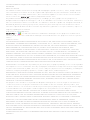 2
2
-
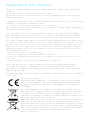 3
3
-
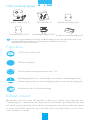 4
4
-
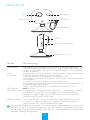 5
5
-
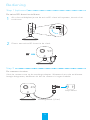 6
6
-
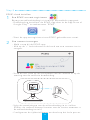 7
7
-
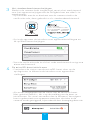 8
8
-
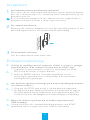 9
9
-
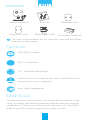 10
10
-
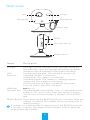 11
11
-
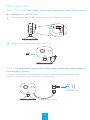 12
12
-
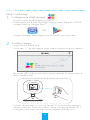 13
13
-
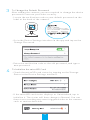 14
14
-
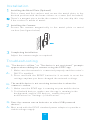 15
15
-
 16
16
-
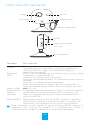 17
17
-
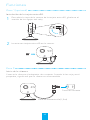 18
18
-
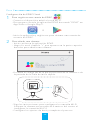 19
19
-
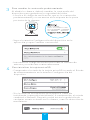 20
20
-
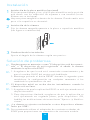 21
21
-
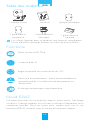 22
22
-
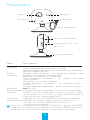 23
23
-
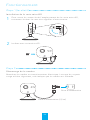 24
24
-
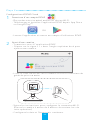 25
25
-
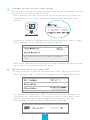 26
26
-
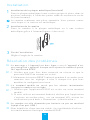 27
27
-
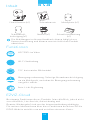 28
28
-
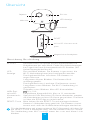 29
29
-
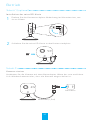 30
30
-
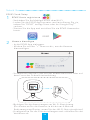 31
31
-
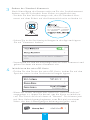 32
32
-
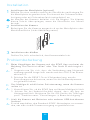 33
33
-
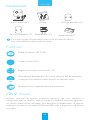 34
34
-
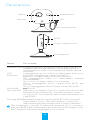 35
35
-
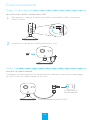 36
36
-
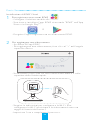 37
37
-
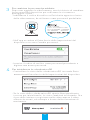 38
38
-
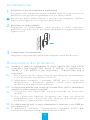 39
39
-
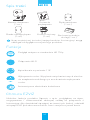 40
40
-
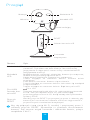 41
41
-
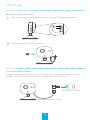 42
42
-
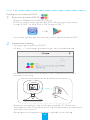 43
43
-
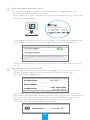 44
44
-
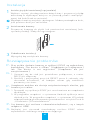 45
45
-
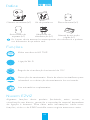 46
46
-
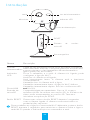 47
47
-
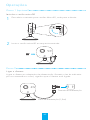 48
48
-
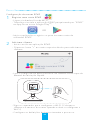 49
49
-
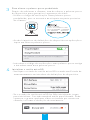 50
50
-
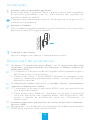 51
51
-
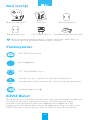 52
52
-
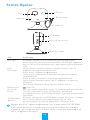 53
53
-
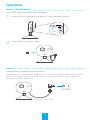 54
54
-
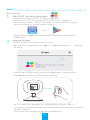 55
55
-
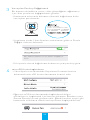 56
56
-
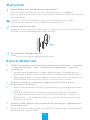 57
57
-
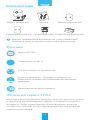 58
58
-
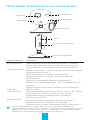 59
59
-
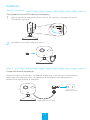 60
60
-
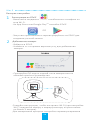 61
61
-
 62
62
-
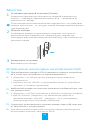 63
63
-
 64
64
EZVIZ C2 MINI Guía de inicio rápido
- Categoría
- Enrutadores
- Tipo
- Guía de inicio rápido
en otros idiomas
- français: EZVIZ C2 MINI Guide de démarrage rapide
- italiano: EZVIZ C2 MINI Guida Rapida
- English: EZVIZ C2 MINI Quick start guide
- Deutsch: EZVIZ C2 MINI Schnellstartanleitung
- русский: EZVIZ C2 MINI Инструкция по началу работы
- Nederlands: EZVIZ C2 MINI Snelstartgids
- português: EZVIZ C2 MINI Guia rápido
- polski: EZVIZ C2 MINI Skrócona instrukcja obsługi
- Türkçe: EZVIZ C2 MINI Hızlı başlangıç Kılavuzu
Artículos relacionados
-
EZVIZ CS-CV206 Manual de usuario
-
EZVIZ 843631134849 Manual de usuario
-
EZVIZ Mini Pano (CS-CV346-A0-7A3WFR) Manual de usuario
-
EZVIZ Mini O White (CS-CV206-C0-1A1WFR Wh) Manual de usuario
-
EZVIZ Mini PLUS Manual de usuario
-
EZVIZ C3W Color Night Vision El manual del propietario
-
EZVIZ C6N El manual del propietario
-
EZVIZ C3N El manual del propietario
-
EZVIZ C6T Guía del usuario
-
EZVIZ Outdoor Security Camera Surveillance IP66 Weatherproof 100ft Night Vision Strobe Light & Siren Alarm 2.4G Wi-Fi/Wired Two-Way Audio Works Manual de usuario